ACDSee是以“看图快”出名的一款看图软件,软件凭借出色的看图功能收获了大量用户的好评。并且在后续的版本更新里面不断新增和完善功能,最终变成了现在这样一款堪称是全能的看图软件。它不仅有着强大的看图功能,可以轻松打开JPG、PNG、GIF等各种不同格式的图片文件。还有着专业级的照片管理功能,比如用AI自动识别人脸、给照片打标签,帮我们从几千张图里快速找到想要的那张。而且我们还可以通过它来进行图片编辑,轻松实现对照片的各种处理。多下软件园给大家分享ACDSee绿色版下载最新版,软件绿色免费,需要对这款兼具看图、图片管理、图片编辑功能的软件有兴趣的朋友赶紧来下载吧!

1、ACDSee支持包括RAW、JPEG、TIFF、PSD等在内的多种主流图像格式,用户无需担心格式兼容性问题。
2、软件提供快速的图像浏览功能,用户可以轻松地对图像进行分类、排序、筛选和搜索。同时,ACDSee还支持创建文件夹、移动文件和复制文件等基本的文件管理操作。
3、ACDSee提供了裁剪、旋转、调整亮度、对比度、色彩平衡等多种图像编辑功能,以及涂改、移动、模糊、填充等高级编辑工具,满足用户对照片精细调整的需求。
4、软件内置了多种艺术效果和特效,如黄昏、复古、黑白、素描、油画等,帮助用户轻松打造个性化的图像作品。
5、ACDSee支持管理图像的元数据,如作者、摄影时间、地点、曝光、ISO等信息。用户可以对这些元数据进行编辑和搜索,以便快速找到需要的照片。
1、软件提供了ACDSee云存储服务,用户可以将照片和图像保存在云端,并在多个设备之间同步,实现随时随地的访问和管理。
2、ACDSee拥有良好的操作界面和简单人性化的操作方式,使得用户可以快速上手并高效地使用软件。
3、软件采用优质的快速图形解码方式,确保用户可以快速地打开和浏览图像文件。
4、ACDSee还可以支持WAV格式的音频文件播放,显示出其向多媒体应用及播放平台发展的努力。
5、ACDSee提供了全荧幕的影像浏览、GIF动态影像支持、图片幻灯片播放等多种展示方式,增强了用户的图片浏览体验。
1.首先在该页找到“下载地址”处,选择任意地址开始选择。将【ACDSee】软件包下载至本地后双击解压找到.exe格式程序并双击运行。如下图:我们可以直接单击【下一步】开始安装。
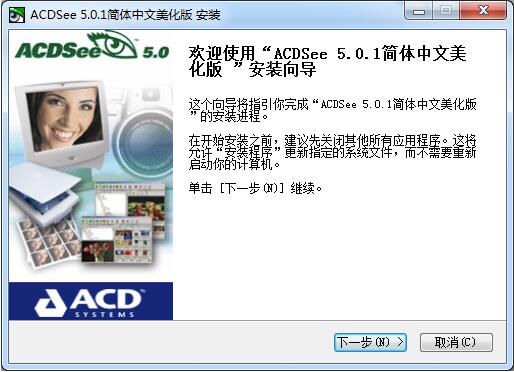
2.开始安装后进入到ACDSee的安装协议界面,在这个界面里我们需要阅读该协议并同意它才可继续安装哦。同意协议后单击【我接受】按钮

3.继续安装进入到ACDSee的安装文件夹存放位置设置界面,在这界面里我们需要设置ACDSee文件的具体存放位置,单击【浏览】开始设置。设置后单击【下一步】继续安装。
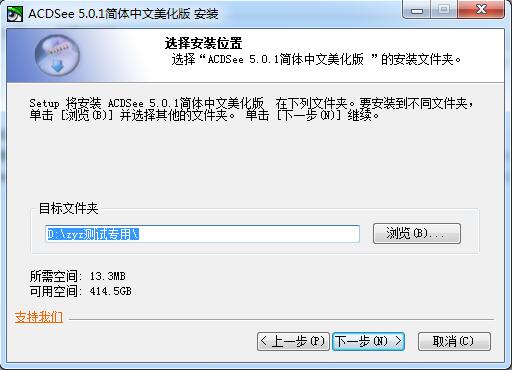
4.接下来我们会进入到ACDSee的开始菜单设置界面,在这个界面里我们默认该设置即可,单击【下一步】继续安装。
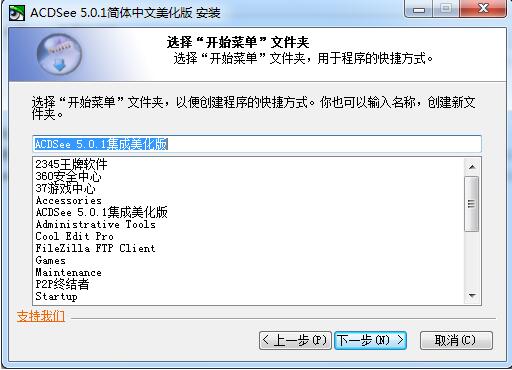
5.以下是ACDSee的安装附加选项,我们可以根据自己的实际需求进行选择,选择完单击【安装】即可。
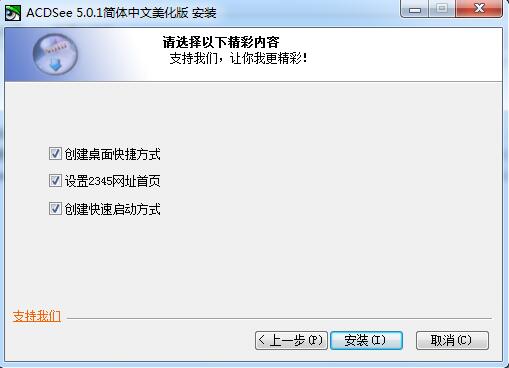
6.最后,我们耐心等ACDSee安装完毕,就可以开始使用。
acdsee怎么改图片大小?
1.首先我们打开安装好的ACDSee,然后选择需要更改大小的图片。如下:
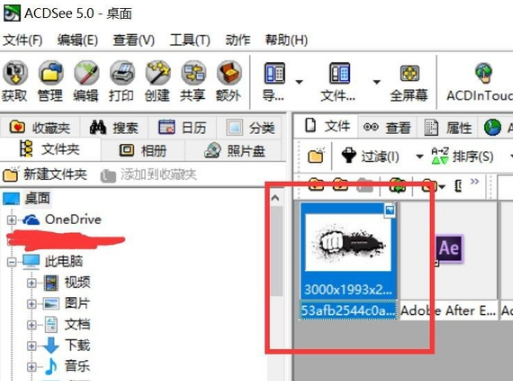
2.选中图片后我们单击导航栏处的【工具】——【调整大小】
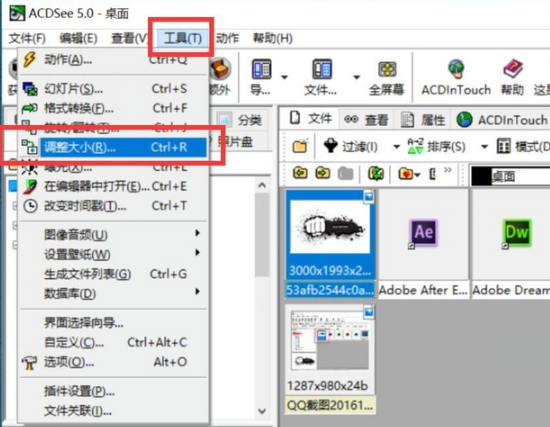
3.进入调整图片大小设置界面后我们先勾选“保持原始大小比例”在调整图片大小,高度和宽度填写一个即可,防止图片变形哦。
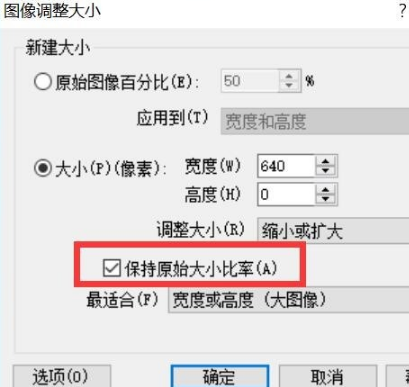
4.设置好后我们单击【确定】按钮你就会发下在如下图中的位置多了一个名为“调整大小”的图片,这个就是我们已经调整过的图片了。
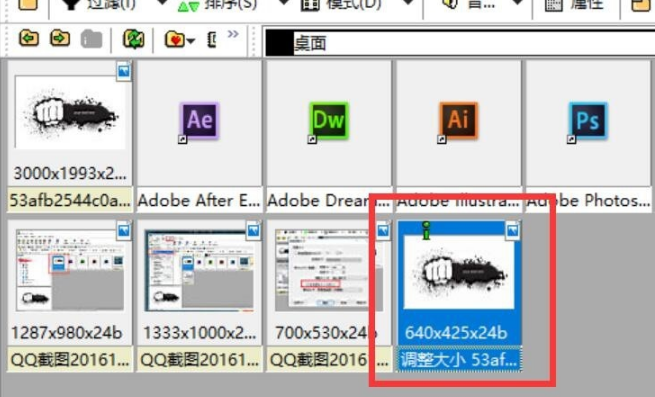
5.我们还可以在图像调整大小中调整图片的清晰度,单击“JPEG压缩选项..”进行设置即可。
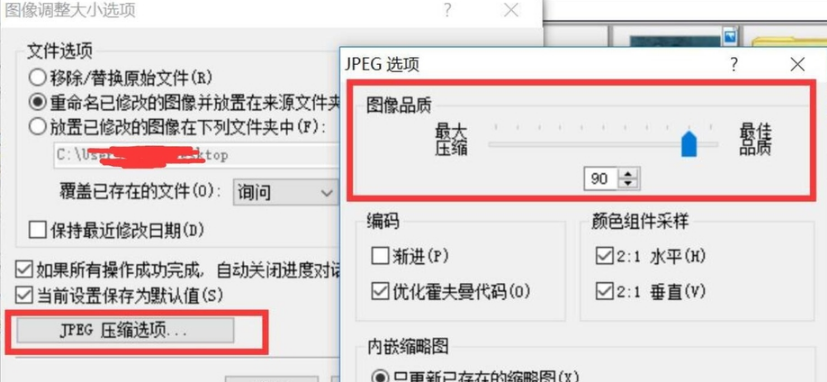
acdsee怎么转换照片格式?
1.打开安装好的ACDSee,然后选中需要转换格式的图片,再选中导航栏中的【工具】——【转换文件格式】,如下:
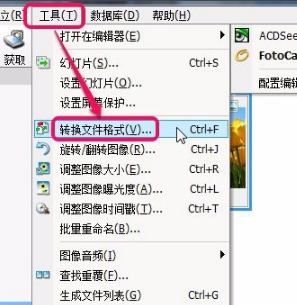
2.进入到转换文件格式界面后,我们选择需要转换的格式,并单击【下一步】。如下:
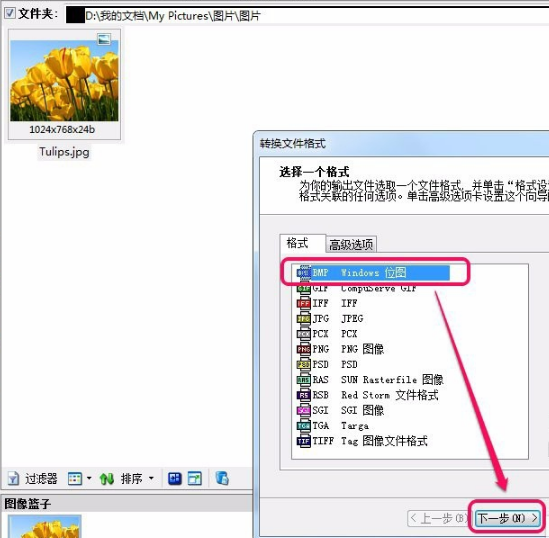
3.然后是详细的转换信息设置,如:转换后的文件保存路径设置、是否覆盖源文件、是否保留上次更改日期、是否删除源文件等,小伙伴们根据自己需求进行设置即可。
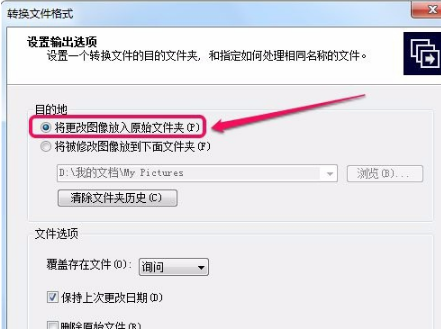
4.一切信息设置完毕选择开始转换,如下:是正在转换的进度条,我们耐心等待其转换完单击【完成】按钮即可。
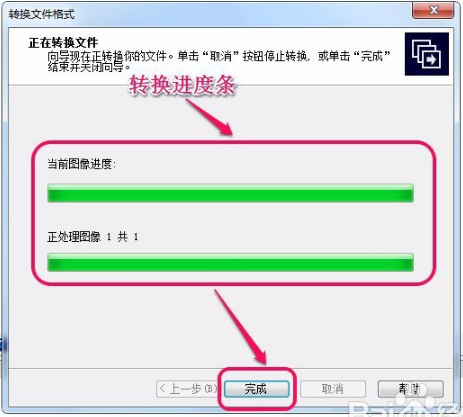
5.最后,ACDSee转换图片格式成功,如下:
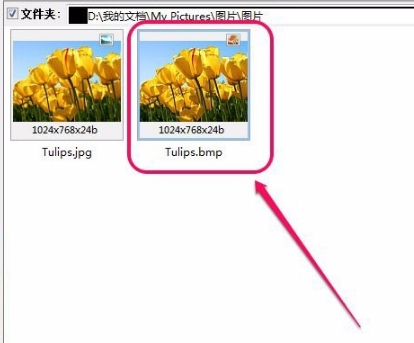
软件信息
相关推荐
更多版本

ACDSee看图软件 9.2MB 看图软件v5.0中文破解版
查看
ACDsee看图软件 9.2MB 看图软件v10.1中文免费版
查看
ACDSee(最好用的看图软件) 9.2MB 看图软件V5.0绿色破解版
查看
ACDSee破解版 9.2MB 看图软件v9.4绿色版
查看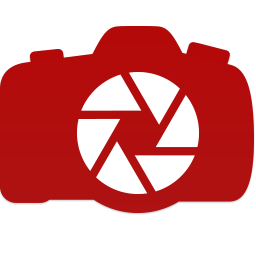
ACDSee 9.2MB 看图软件v8.0.1.72绿色免安装版
查看
360看图最新版 9.2MB 看图软件v1.0.0.1070官方版
查看
XnView看图软件 9.2MB 看图软件v2.49.3绿色免费版
查看
360看图电脑版 9.2MB 看图软件v1.0.0.1072官方版
查看
光影看图 9.2MB 看图软件v1.2.3官方最新版
查看
2345看图王无广告版 9.2MB 看图软件v10.4.0.9257最新版
查看